
第41話 財務ダッシュボード❷スクリーニングページの使い方
より自由度の高い企業分析・企業比較を実現するデジタルダッシュボードについて解説するシリーズ第2回です。
今回はザイマニが開発した財務ダッシュボードにおける「スクリーニングページ」の使い方を丁寧に解説します。具体的な画面イメージがこちら▼

Looker Studioで開発した本ダッシュボードには一見わかりづらい箇所にも便利な機能が付与されています。
本レポートではそれらの機能を解説した上でスクリーニングページのおすすめの活用法を提案いたします。それでは早速はじめましょう▼
スクリーニングページの機能解説
まずはスクリーニングページの構成を整理します。本ページは画面左に条件設定エリア、画面右にスクリーニング(絞り込み検索)の結果が表示されるエリアの2つに区分されています▼

また、条件設定エリアは以下の2つに分けられます。
A 企業情報スクリーニング
B 財務情報スクリーニング
「A 企業情報スクリーニング」では決算年度や業種など、財務データ以外での絞り込みが可能です▼
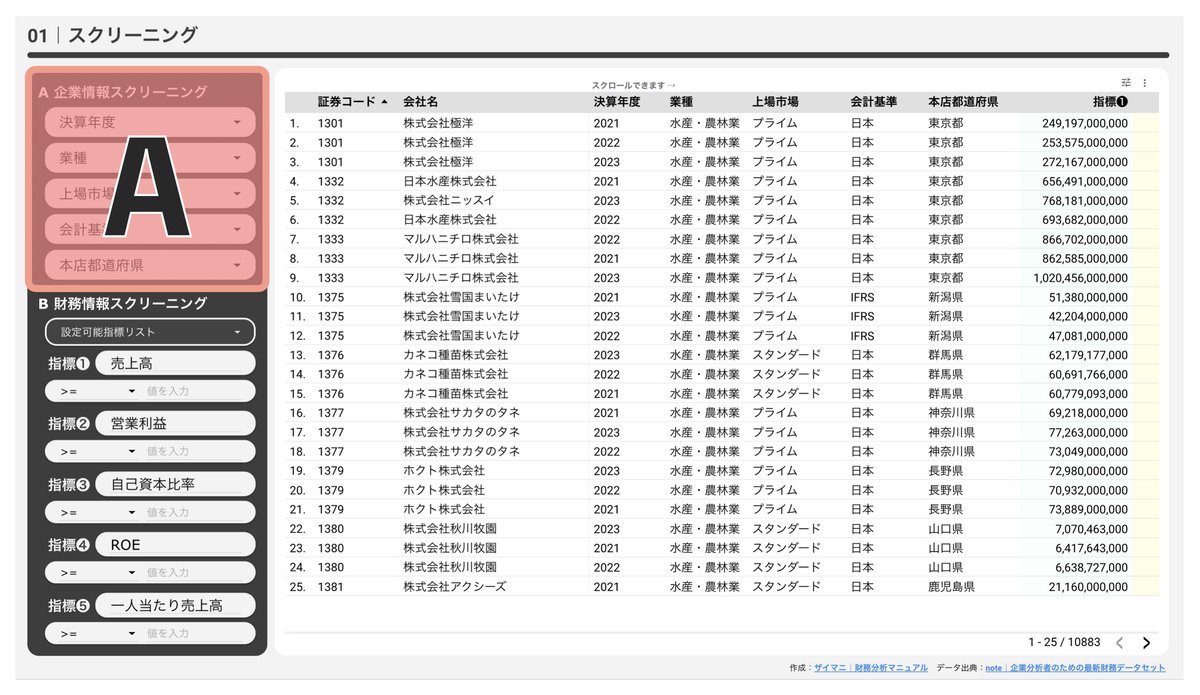
例えば「決算年度」を"2024"のみにすると、2024年中に提出された有価証券報告書のデータのみを表示することが可能です▼
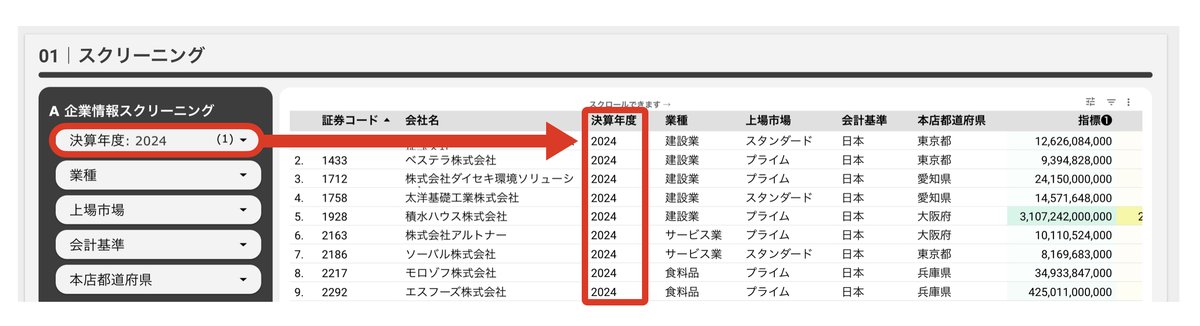
決算年度・業種・上場市場によるスクリーリングを実践している方は多いと思いますが、会計基準や本店の都道府県での絞り込み機能があるツールはあまり見たことがありません。ぜひこれらもお試しくださいませ。
続いて条件設定エリア下部「B 財務情報スクリーニング」について▼
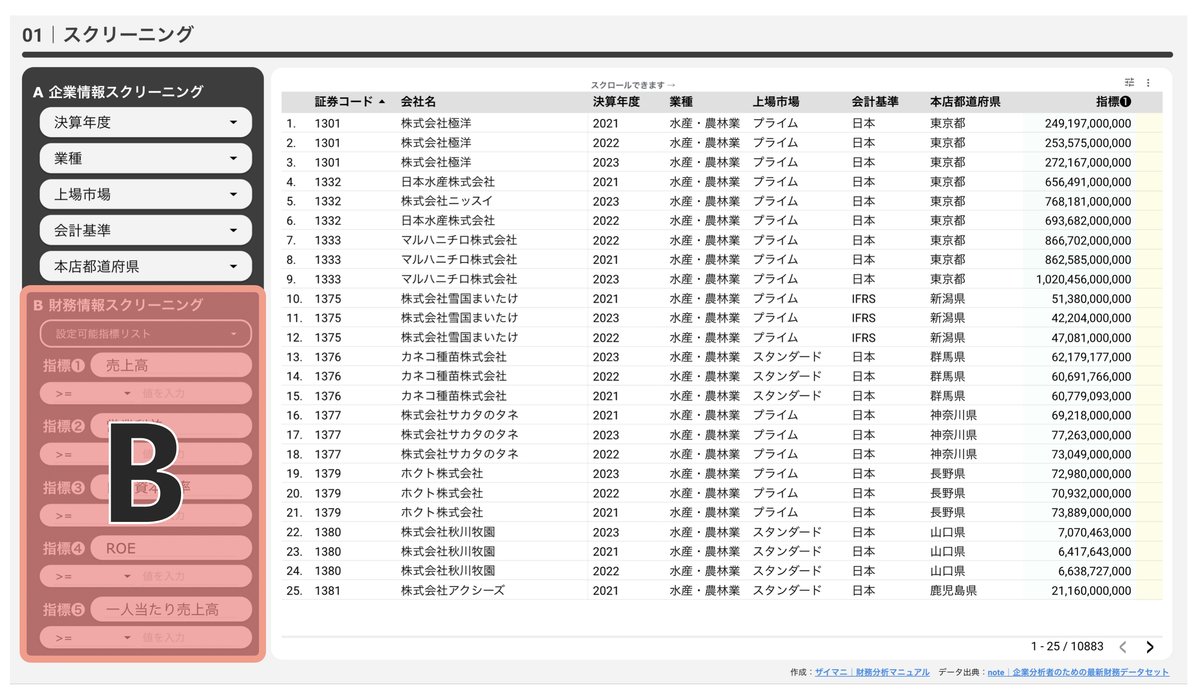
こちらは一般的な証券会社のスクリーニングツールにも実装されている、財務データによる絞り込み機能です。
"売上高が100億円以上"かつ"ROEが10%以上"など、特定の勘定科目や財務指標の値を基準にした絞り込みを実現できます。
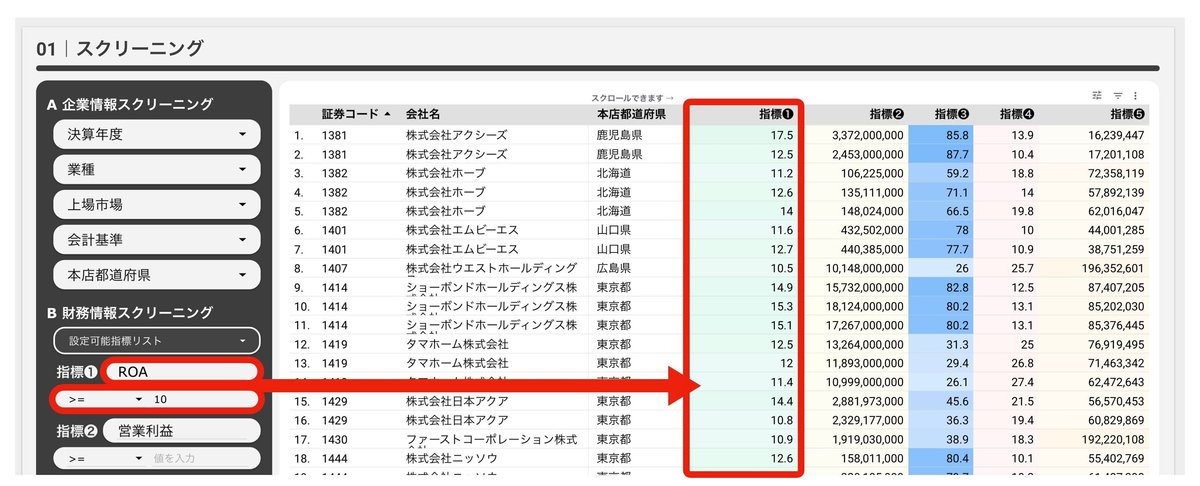
絞り込み機能自体は他ツールと大差ありませんが、ザイマニの財務ダッシュボードは設定の自由度が抜群だと自負しています。
まず、設定できる指標について。一般的なスクリーニングツールは絞り込み条件となる指標が固定されている場合がほとんどですが、ザイマニのダッシュボードは財務データセットに掲載されている約100種類の指標から自由に5つを選択できます。
設定可能な指標リストはデータセットエクセルまたはスプレッドシートをご覧いただくことでも確認できますが、ダッシュボード内からでも簡単に確認できます▼
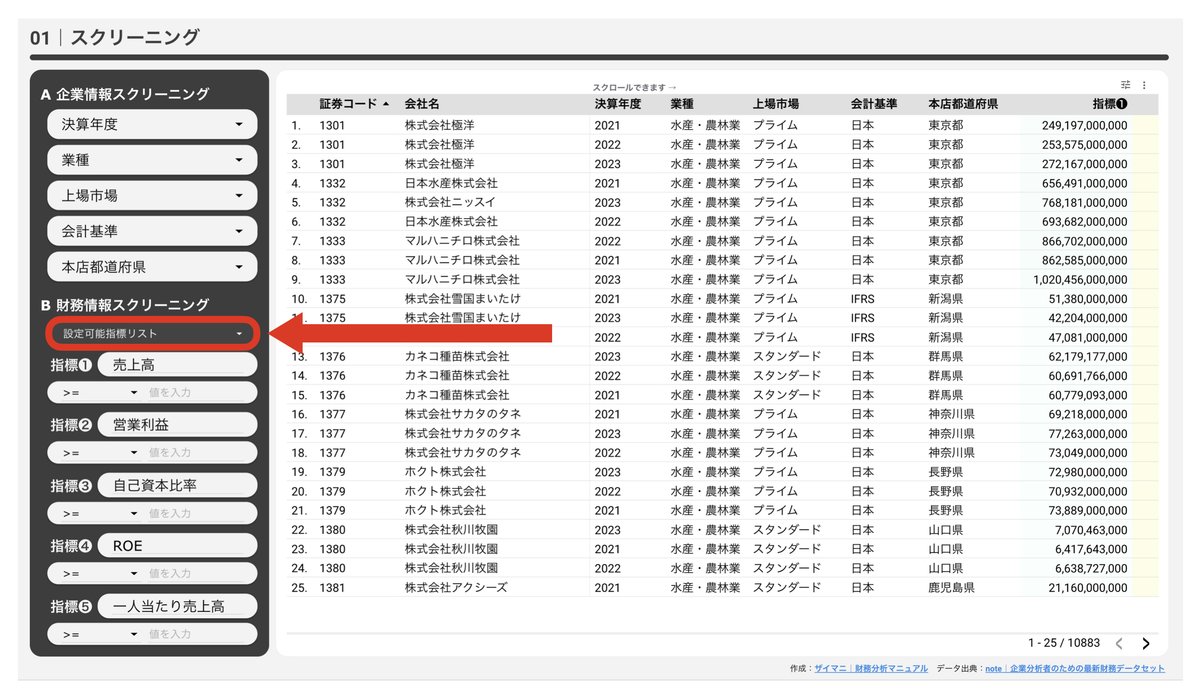

要するに、指標❶〜指標❺にはあなたの好きな指標とその上限や下限を設定できます。デフォルトで背設定されている売上高・営業利益・自己資本比率・ROE・一人当たり売上高でも十分精度の高い分析ができると思いますが、ぜひ自分で選び抜いた指標の組み合わせでスクリーニングを実践してみてくださいませ。
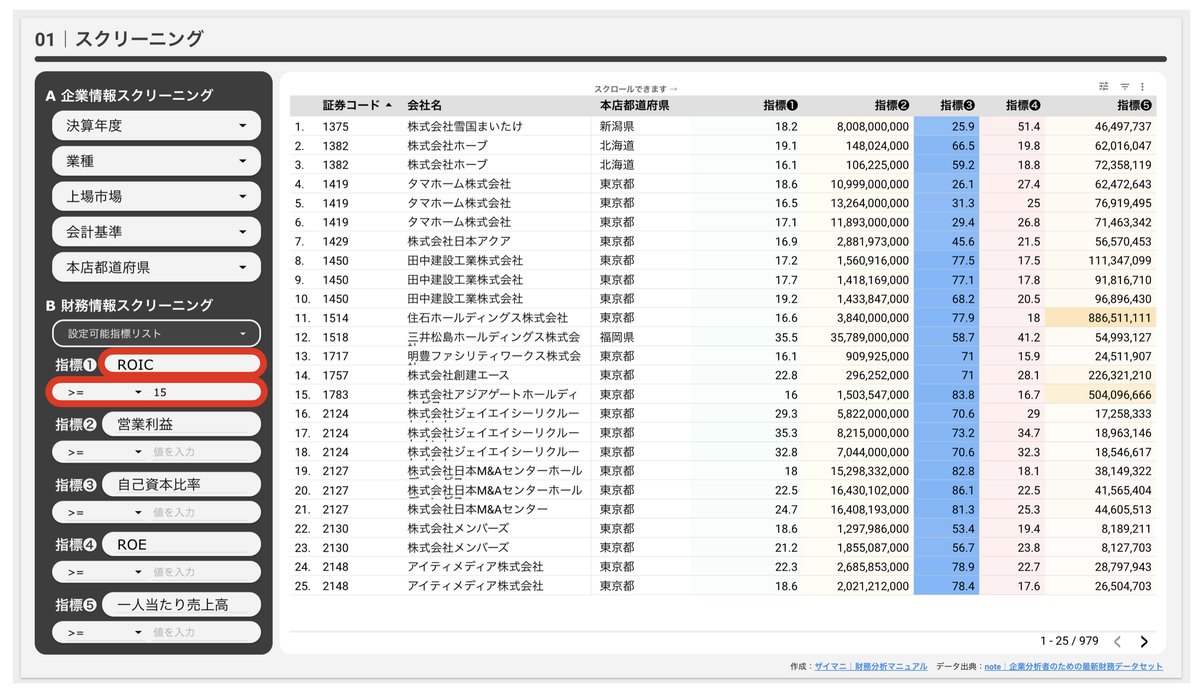
また、余談ですがダッシュボード上で各指標の"≧"辺りをクリックすると絞り込み範囲の条件も変更可能です。"以上"、"以下"、"より大きい"、"より小さい"などを選択できますのでぜひこちらもご活用ください。
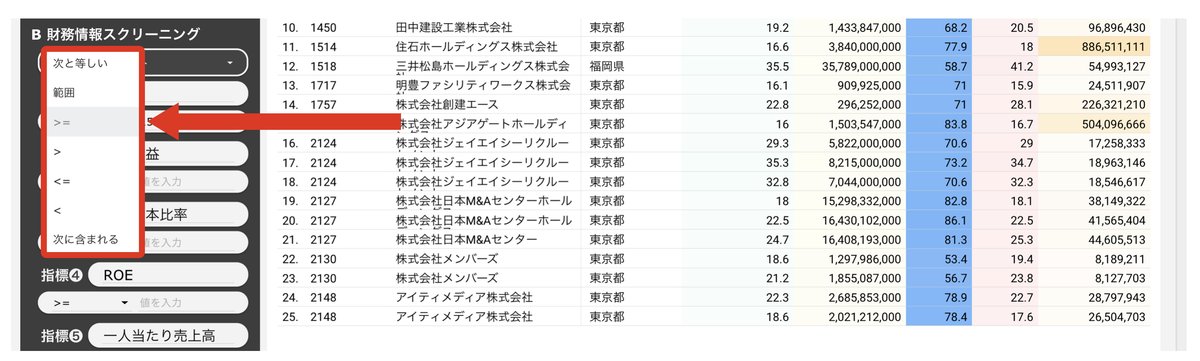
以上がダッシュボード画面左の「条件設定エリア」に関する解説でした。以下ではさらに細かい(でも便利な)機能について紹介します▼
ここから先は
この記事が気に入ったらサポートをしてみませんか?
